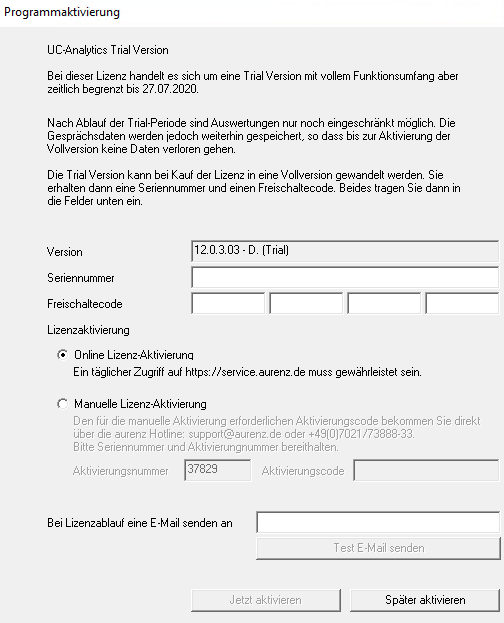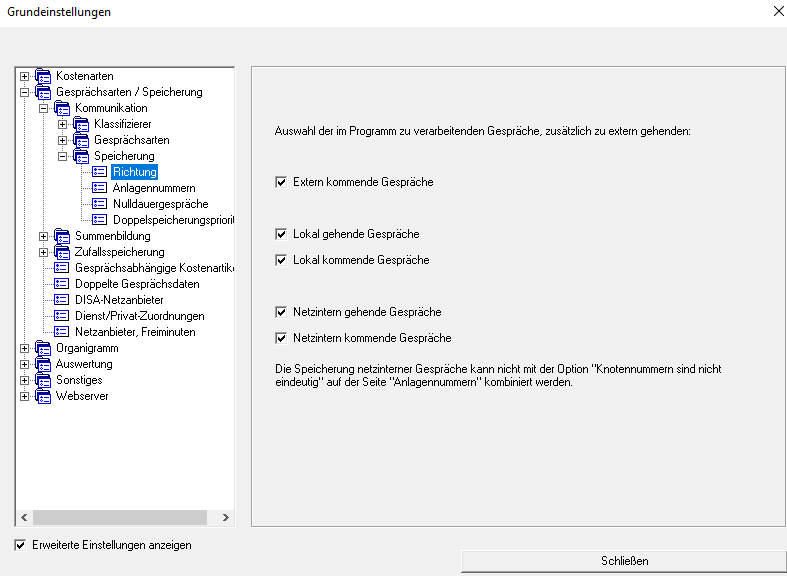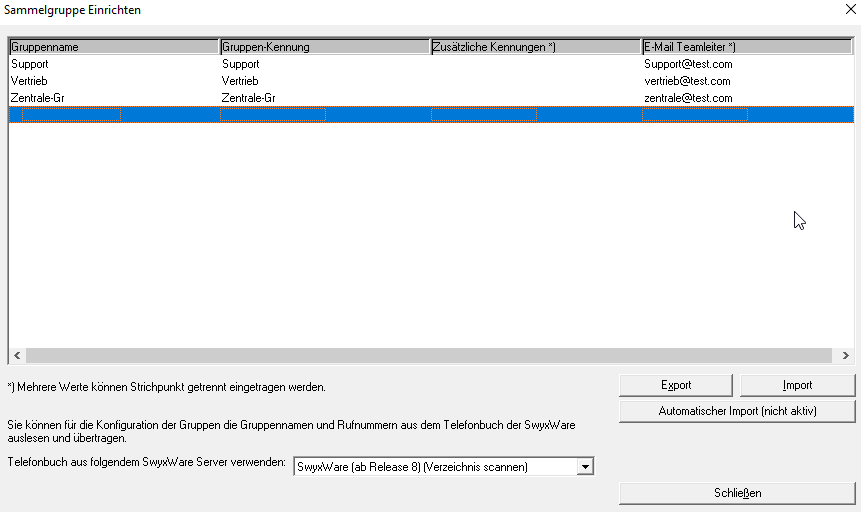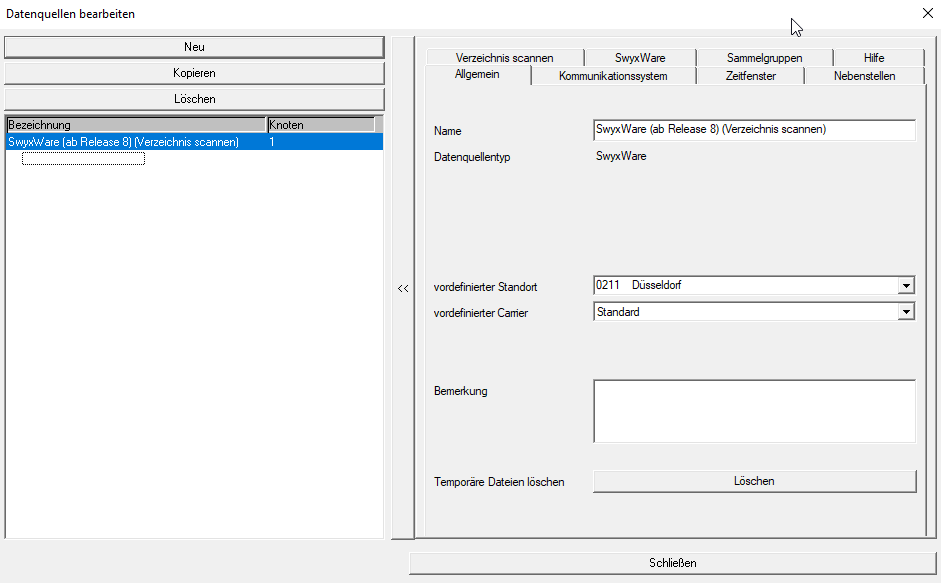Basiskonfiguration
Ist diese Basiskonfiguration einmal erledigt, kann die eigentliche Bedienung des Programms durch den Anwender über das Web-Frontend – die aurenz WebSuite - erfolgen. Wir empfehlen für die Verwaltung des Organigramms und das Anlegen / Ausführen von Auswertungen die WebSuite zu benutzen. Die WebSuite erlaubt eine komfortable Bedienung per WebBrowser.
Zugriff auf die WebSuite erhalten Sie über folgende URL's:
http://<Host der UC-Edition>:8081
https://<Host der UC-Edition>:8443
Korrekt eingestellte, sowie auf die externen Kommunikationssysteme und Kommunikationsdaten abgestimmte Grundeinstellungen sind die Basis für korrekte Auswertungen und Analysen.
Bei der Basiskonfiguration handelt es sich um grundlegende Einstellungen, die in der Regel beim erstmaligen Einrichten des Programmes von Administratoren vorgenommen werden. Dies sind unter anderem:
- Lizenzaktivierung Die vollumfängliche Nutzung der Software erfordert eine Lizenz-Aktivierung (Software-Aktivierung und Lizenzschutz)
- Zu erfassende Kommunikationsdaten (Gesprächsrichtungen)
- Festlegen der Netzanbietertarife
- Sammelgruppen
- Abbildung der Organigramm anlegen und ausführen (Organigramm)
Weitere Einstellungen und Funktionen können im Nachgang aktiviert und konfiguriert werden.
Software-Aktivierung und Lizenzschutz
Menüleiste: ? / Lizenzaktivierung
Die Softwareaktivierung wird benötigt um die Software uneingeschränkt benutzen zu können.
Nach der Installation mithilfe des Installations-Assistenten wird beim Programmaufruf von UC-Analytics / AlwinPro UC nach dem Login das Fenster zur Programmaktivierung.angezeigt
Es gibt verschiedene Varianten der Aktivierung – wir empfehlen die unkomplizierte „Online Lizenz-Aktivierung".
ACHTUNG: Falls Sie das Produkt ohne Aktivierung nutzen, stehen Ihnen nur eingeschränkte Programmfunktionen zur Verfügung
Online Lizenz-Aktivierung
Bei der einfachsten Variante der Aktivierung wird eine Verbindung zum aurenz Lizenzserver benötigt: https://service.aurenz.de
Die aurenz Software prüft täglich die Gültigkeit der Lizenz ab, manuelle Eingriffe sind nicht nötig. Es werden folgende Daten übertragen:
UC-Analytics sendet an den Lizenzserver
- Seriennummer
- Freischaltcode
- Token (dies wird zufällig generiert und dient zum Erkennen, von Mehrfachinstallationen)
- Ggf. noch ein Name (für Installationen mit der gleichen Seriennummer)
- UC-Analytics Version
- Programmsprache
Der Lizenzserver antwortet mit
- Freischaltcode
- Token (siehe oben)
- Status und Ablaufzeiten (d.h. eben ob eine Lizenz gültig ist, bis wann, …)
Manuelle Lizenz-Aktivierung
ACHTUNG: Die Lizenz muss bei manueller Lizenz-Aktivierung alle 12 Monate erneut aktiviert werden. 40 Tage vor Ablauf der Aktivierung erinnert Sie nach dem Anmelden an der klassischen Oberfläche von UC-Analytics / AlwinPro das Fenster Programmaktivierung an den Ablauf der aktivierten Lizenz.
Bei Nutzung der manuellen Lizenzaktivierung muss die in der aurenz Software angezeigte Aktivierungsnummer und Seriennummer per E-Mail oder per Telefon an den aurenz Kundenservice weitergegeben werden. Im Anschluss erhalten Sie den Aktivierungscode. Bitte tragen Sie diesen in das vorgesehene Feld im Fenster Programmaktivierung ein.
Die Kontaktdaten erhalten Sie im Programmfenster der Lizenz-Aktivierung.
USB Dongle als Kopierschutz
Diese Installationsvariante wird historisch bedingt weiterhin erwähnt, nicht aber empfohlen.
Bei dieser Installationsvariante sollten Sie folgende Punkte beachten:
- Überprüfen Sie, ob der USB-Port nicht durch die Firewall oder einen Virenscanner blockiert wird
- Während dem Installationsvorgang wird der Treiber für den USB-Dongle installiert
- Stecken Sie den Dongle erst, wenn Sie der Installationsassistent dazu auffordert
- Der Dongle muss auf dem Rechner gesteckt werden, auf welchem die Installation durchgeführt wird
- Bei Installationen in einer virtuellen Umgebung muss ggf. ein USB-Ethernet-Adapter genutzt werden, wenn die virtuelle Umgebung den USB Dongle nicht ( z.B. per USB-PassThrough) an die virtuelle Instanz weiterreichen kann.
Zu erfassende Kommunikationsdaten
Menüleiste: Datei / Programm Einrichten / Grundeinstellungen / Gesprächsarten Speicherung / Kommunikation / Speicherung / Richtung
Die Auswahl der zu verarbeitenden Gespräche unterscheidet sich in der Standardeinstellung von UC-Analytics und AlwinPro UC-Edition, kann aber individuell angepasst werden:
UC-Analytics:
- Extern gehend / kommend
- Lokal gehend / kommen
- Netzintern gehend und kommen
AlwinPro UC-Edition:
- Extern gehend / kommend
Festlegen der Netzanbietertarife
Menüleiste: Datei / Programm Einrichten / Netzanbieter
Um die Kosten von Gesprächen zu berechnen ist eine Anpassung des Netzanbieters auf die verwendeten Tarife notwendig. Es können mehrere Netzanbieter erstellt und/oder importiert werden. Ein Netzanbieter kann mehrere Tarife enthalten.
Die Software arbeitet von Haus aus mit einem anpassbaren Standard-Netzanbieter-Datensatz mit Standard-Tarifen.
Weitere Standardvorlagen können aus dem Programm-Verzeichnis unter „Weitere Netzanbieter" importiert und/oder ersetzt werden. Die Tarifdetails sind Provider- und Vertragsabhängig. Individuelle Tarife können selbst angepasst, oder kostenpflichtig von der aurenz GmbH erstellt werden.
Details finden Sie in Netzanbieter-Tarif Importieren.
Sammelgruppen
Die UC-Analytics Sammelgruppen Analysen werten Anrufe auf Sammelanschlüsse und deren Mitglieder aus. Diese Funktion ist anlagenspezifisch. Bitte prüfen Sie die Verfügbarkeit in der zu Ihrer Anlage gehörigen Anschlussbeschreibung.
Die Analysen werden auf Basis der von den Kommunikationssystemen gelieferten Informationen generiert.
ACHTUNG: Die Interpretation findet direkt bei der Verarbeitung der Informationen statt – somit kann im Nachgang keine Korrektur von Einstellungen vorgenommen werden.
Weitere Informationen zur Einrichtung der Sammelgruppen- bzw. Huntgroup Analysen finden Sie im Ordner Handbuch im Installationspfad.
- Bitte beachten Sie die anlagenspezifischen Anforderungen (zu finden in der Anschlussbeschreibung)
- Grundsätzlich müssen die Sammelgruppen vorab in der Anlage angelegt sein
- Direkte Anrufe zu einem Mitglied der Sammelgruppe (Agent) werden nicht der Sammelgruppe zugeordnet.
(*) Sollen die direkten Anrufe nicht wie zuvor beschrieben den Sammelanschlussteilnehmern zugewiesen werden, sondern den Sammelgruppen, so kann dies mit Hilfe des INI-Keys
StatHP2Direktanrufe=
berücksichtigt werden. Diesen Key müssen Sie im Bedarfsfall in einer neuen Zeile in der APPSETTINGS.ini eintragen und mit einem Zeilenumbruch abschließen. Die appsettings.ini finden Sie im UC-Analytics Installationsverzeichnis im Unterverzeichnis „System". Hinweis: Nachdem die appsettings.ini geändert wurde, müssen die aurenz Applikationen und -Dienste neu gestartet werden.
Die Anlage der Sammelgruppen kann manuell oder per Import einer Text-Datei erfolgen. Beim Import wird folgendes Zeilenformat und als Trennzeichen § erwartet:
[Gruppenname\]§\[Gruppenkennungen Semikolon-separiert\]§\[Zusätzliche Kennungen\]§\[E-Mail Teamleiter\]
Gruppenname
Der eingetragene Gruppenname wird bei Sammelgruppen-Analysen angezeigt und in die Auswertungen übernommen.
Gruppen-Kennung
Tragen Sie abhängig von der eingestellten Teilnehmerzuordnung in der Datenquelle entweder die Rufnummer oder den Namen der Sammelgruppe ein.
Zusätzliche Kennungen
Sollten die Anrufe auf die Sammelgruppe über einen oder mehrere Call Routing-Teilnehmer mit hinterlegtem Call Routing erfolgen, tragen Sie abhängig von der eingestellten Teilnehmerzuordnung in der Datenquelle entweder die Rufnummer(n) oder Name(n) des verwendeten Call Routing-Teilnehmers durch Komma getrennt ein.
E-Mail Teamleiter
Eine hier hinterlegte Teamleiter E-Mail Adresse kann für die Zusendung der Analysen an den Sammelgruppenverantwortlichen (=Rechnungsempfänger) genutzt werden. Hier können mehrere Sammelgruppen über eine Auswertung ausgewertet werden, wobei die Auswertungen als PDF an die entsprechende E-Mailadresse geschickt werden.
Sammelanschlussteilnehmer (nur bei Anpassung INI-Key „StatHP2Direktanrufe")
Sammelanschlussteilnehmer einzeln mit Komma getrennt, oder zusammengefasst als Bereich mit Bindestrich getrennt ein. Nur die hier eingetragenen Nebenstellen werden in die Sammelgruppenteilnehmerauswertung aufgenommen.
Organigramm
Menüleiste: Anzeigen / Organigramm
Das Organigramm ermöglicht gezielte Auswertungen auf Basis der hierarchischen Struktur des Unternehmens bzw. der Organisation, einzelner Abteilungen wie auch Teams in Form einer hierarchischen Baumstruktur.
Es werden bis zu sieben Hierarchieebenen unterstützt. Diese Knoten können die Standorte, Kostenstellen, Abteilungen, Teilnehmer... des Unternehmens darstellen. Jedem Teilnehmer können verschiedene Klassifizierer zugeordnet werden, nach denen die einzelnen Verbindungen zugerechnet werden. Ist eine solche Zuordnung nicht möglich, wird unter dem Knoten Sonstiges für jeden dieser Klassifizierer ein neuer Teilnehmer angelegt. Damit ist sichergestellt, dass alle Gespräche ausgewertet werden können.
Das Organigramm kann manuell, per Import anhand einer Text-Datei (CSV) oder per Abgleich mit einem Verzeichnisdienst per LDAP (z. B. Microsoft Active Directory) oder per XIE (HiPath Manager) erstellt werden. Details finden Sie in (Organigramm).
Anbindung TK-System(e)
Zur Anbindung der Kommunikationssysteme ist das Programm Datenaufnahme zuständig. Grundlegende Informationen zur Datenaufnahme finden Sie in (Datenaufnahme).
Datei \ Programm einrichten \ Datenquelle
Datenquellen erstellen, bearbeiten und testen
Die Datenquelle kann bereits während oder nach der Programminstallation erstellt werden. Da die Einstellungen je nach Kommunikationssystem unterschiedlich sind nutzen Sie bitte die für Ihr System geeignete Anschlussbeschreibung im Softwaredownload oder Installationsverzeichnis in dem Ordner „Anbindung an Telefonanlagen\de".
In der jeweiligen Anschlussbeschreibung erhalten Sie ebenfalls Informationen zum Testen der Kommunikation.
Related content
© aurenz GmbH 2022